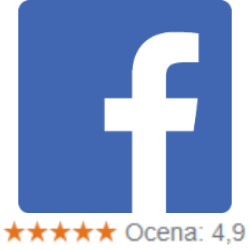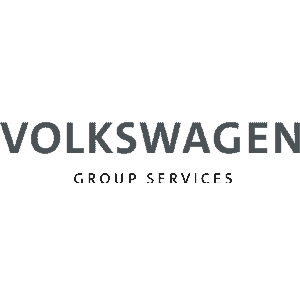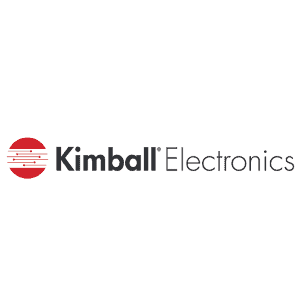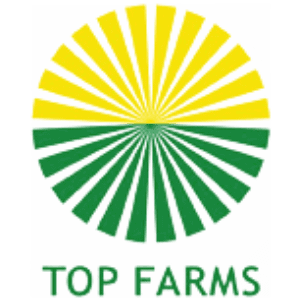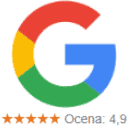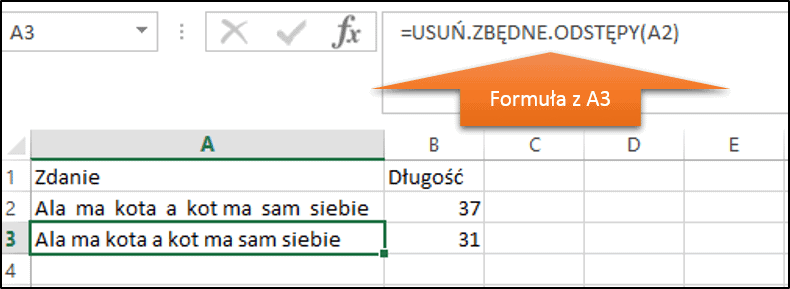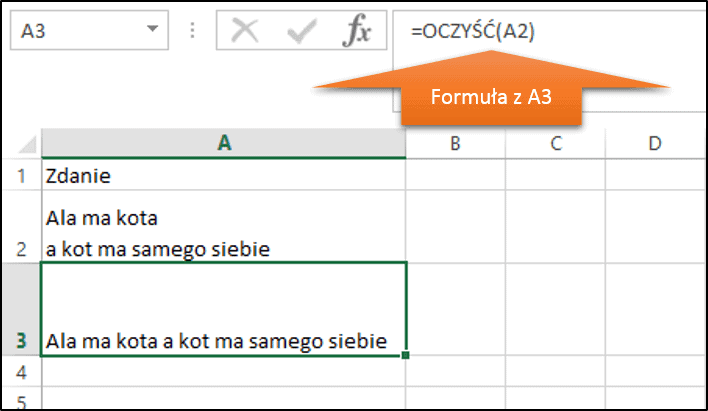Co zrobić z kilkoma spacjami w komórce Excela
Bardzo często podczas szkoleń z Excela, na prawie każdym poziomie, pada mniej więcej taka fraza: „Jak zaciągam dane z SAPa to muszę z tym później walczyć formułami i główkować, jak to wszystko dobrze podzielić na kolumny w tym Excelu”. Zdanie to można podciągnąć nie tylko pod samego SAPa, ale pod wiele innych sytuacji, w których dane do Excela są zaciągane choćby z pliku tekstowego.
Różnego rodzaju błędy w sposobie zapisu daty, czy brak podziału na kolumny tekstu to norma podczas takich operacji. O ile jesteśmy w stanie przy pomocy podstawowych funkcji lub opcji tekstowych porozdzielać wyrazy, albo pozamieniać odpowiednio je kolejnościami, to już występowanie kilku spacji po sobie uniemożliwia nam wykonanie większości operacji. W tym momencie przychodzi z pomocą funkcją USUŃ.ZBĘDNE.ODSTĘPY.
W komórce A mamy wpisany tekst, który zawiera 2 spacje pomiędzy każdym wyrazem. W komórce A3 tekst z A2 wpada właśnie w funkcję USUŃ.ZBĘDNE.ODSTĘPY co daje nam poprawny zapis, czyli po jednej spacji i na takim teksie śmiało można już działąć. Efekt widać w kolumnie B z długością znaków.
Jak poradzić sobie ze znakami niedrukowanymi
Sytuacja komplikuje się , gdy w naszym tekście występują inne degeneracje, na przykład znak enter. Podczas kopiowania tekstu z Worda, plików PDF, czy chociażby ze strony internetowej, może się nam zaciągnąć jakiś nieproszony gość w postaci znaku niedrukowanego takiego jak; enter, tabulator, złamanie linii itp. Każdy taki znak jest liczony w Excelu i również prowadzi to do problemów z poprawna obróbką danych tekstowych. Teraz powinniśmy właśnie użyć kolejnej funkcji tekstowej : OCZYŚĆ.
Funkcja ta nie zajmuje się spacjami w komórce, a właśnie znakami niedrukowalnymi. Krótko mówiąc, usuwa je, dając czysty tekst jak w A3 i znowu można na działanie z innymi formułami.
Chcesz wiedzieć więcej? Zapisz się na kurs z Excela na poziomie podstawowym, zaawansowanym, eksperckim lub VBA